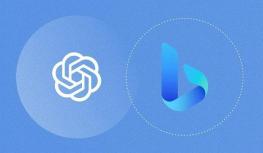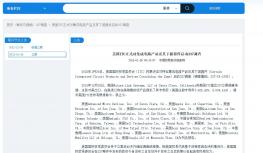安全模式是电脑操作系统中一种特殊的模式,那么如何进入安全模式呢?可以直接鼠标右键点击左下角 win 图标,然后点击运行;输入“MSCONF IG”并点击确定;在弹出的页面中点击引导,然后点击安全引导,选择最小;点击应用,再点击确定;选择重新启动,电脑重启后就会进入安全模式。

如果是多系统,开机之后可以按上、下键(▲▼),此时开机菜单就会停留在 Windows 启动管理菜单。
然后,选择想要进入哪个系统之后,再点选 F8 键,就能进入高级选项菜单。
进入高级启动选项中就有三种进入安全模式的菜单了。这里还有修复计算机的菜单,系统异常不妨使用它,可以免除重装操作系统。
通常进入安全模式可以解决很多系统的疑难杂症。比如驱动异常,进入安全模式正常,就可以判断为驱动程序不匹配(因为安全模式不使用这个驱动程序的缘故)。除此之外,还能全面查杀病毒、删除顽固文件、解除组策略的锁定等操作。
Windows 8 操作系统为了加快启动,可能会在开始界面不显示安全模式的选择菜单,可以在设置项中启用安全模式。还可以使用命令开启安全模式(参考以下经验↙)
如果是单系统,开机直接按 F8 键,就能直接进入高级启动项菜单,直接选择安全模式进行相应的操作。
除此之外,在开机的时候按 Ctrl 键,也能进入安全模式选择菜单,不妨试试看。
以上是开机按键进入安全模式,也可以在现有的操作系统图形界面定义下次直接进入安全模式,步骤是:运行中输入:msconfig 回车打开系统配置(Windows XP 操作系统为统配置实用程序)→启动→清理启动项→确定。
引导→点选安全引导→确定。
下次重启电脑,就会自动进入安全模式。在退出前再在系统配置中点选正常启动(去掉选中对勾)→确定即可。
升级 win10 后发现开机时进入安全模式长按 F8 已经没用了,其实 win10 中把安全模式放入了系统修复模块,下面就来介绍下 win10 如何进入安全模式。
打开“开始”菜单,找到里面的“设置”
打开进入设置界面,找到里面的“更新和安全”
打开更新和安全,左侧的“修复”,点击高级启动中的“立即重启”按钮。
系统自动进入安全操作界面,选择“疑难解答”
进入疑难解答,选择“高级选项”
进入高级选项,里面有系统修复、启动修复、命令提示符、启动设置等,我们选择“启动设置”
进入启动设置界面,点击“重启”按钮,重启计算机
进入启动设置界面,有 9 个不同的选项,我们是进入安全模式,按一下键盘上的 4 或 F4
这样 win10 就会自动进入安全模式了。
安全模式是 Windows 操作系统中的一种特殊模式,经常使用电脑的朋友肯定不会感到陌生,在安全模式下用户可以轻松地修复系统的一些错误,起到事半功倍的效果。安全模式的工作原理是在不加载第三方设备驱动程序的情况下启动电脑,使电脑运行在系统最小模式,这样用户就可以方便地检测与修复计算机系统的错误。